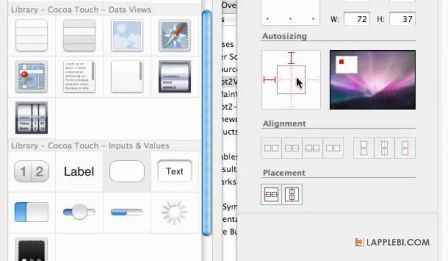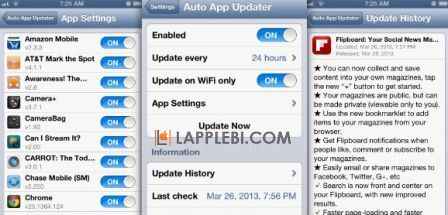Настройки атрибутов автоматического изменения размеров кнопок

Проведите такой эксперимент. Щелкните на обеих красных I-образных фигурах (сверху и слева от внутреннего прямоугольника), чтобы они стали пунктирными.
Теперь щелкните на вертикальной стрелке внутри прямоугольника и на I-образных фигурах сверху и снизу от прямоугольника, чтобы атрибуты автоматического изменения размеров стали такими.
Здесь мы указали, что высота объекта может изменяться и что расстояние от верхнего края объекта до верхнего края окна, а также расстояние от нижнего края объекта до нижнего края окна должны оставаться постоянными. В этой конфигурации ширина объекта не может изменяться, а высота может. Измените атрибуты автоматического изменения размера еще несколько раз и посмотрите на анимацию, пока не поймете, как разные настройки влияют на поведение объекта при повороте и изменении размера объектов.
Теперь установим атрибуты автоматического изменения размеров наших шести кнопок. Сначала выясните, понимаете ли вы их смысл. Если нет, то взгляните, на котором показаны атрибуты автоматического изменения размера, которые необходимы, чтобы они оставались на экране при повороте телефона.
Если ваши атрибуты установлены так, сохраните nib-файл, перейдите к среде Xcode, а затем соберите и выполните приложение. На этот раз, когда будет запущен симулятор устройства iPhone, выберите команду HardwareRotate Left или Rotate Right, и тогда все кнопки останутся на экране . Если вы повернете устройство в прежнее положение, то кнопки должны занять свои прежние позиции. Этот прием прекрасно работает во многих приложениях.
В этом примере мы сохранили одинаковый размер всех кнопок, поэтому на этот раз все кнопки видны на экране и готовы к работе, но, к сожалению, огромное пространство экрана осталось незанятым. Возможно, было бы лучше допустить изменение размеров кнопок, чтобы они заняли пустующее пространство? Поэкспериментируйте с атрибутами автоматического изменения размеров шести кнопок и добавьте новые кнопки, если хотите. Продолжайте это делать до тех пор, пока не почувствуете, что хорошо понимаете, как работает механизм автоматического изменения размеров.
В ходе экспериментов вы обязательно заметите, что некоторые комбинации атрибутов автоматического изменения размеров не приводят к желаемому результату. Иногда необходимо существенно переделать свой интерфейс, чтобы можно было применить описанный метод. В этих ситуациях обычно приходится немного программировать. Посмотрим, как это делается.
- Дата: 25-11-2014, 10:37